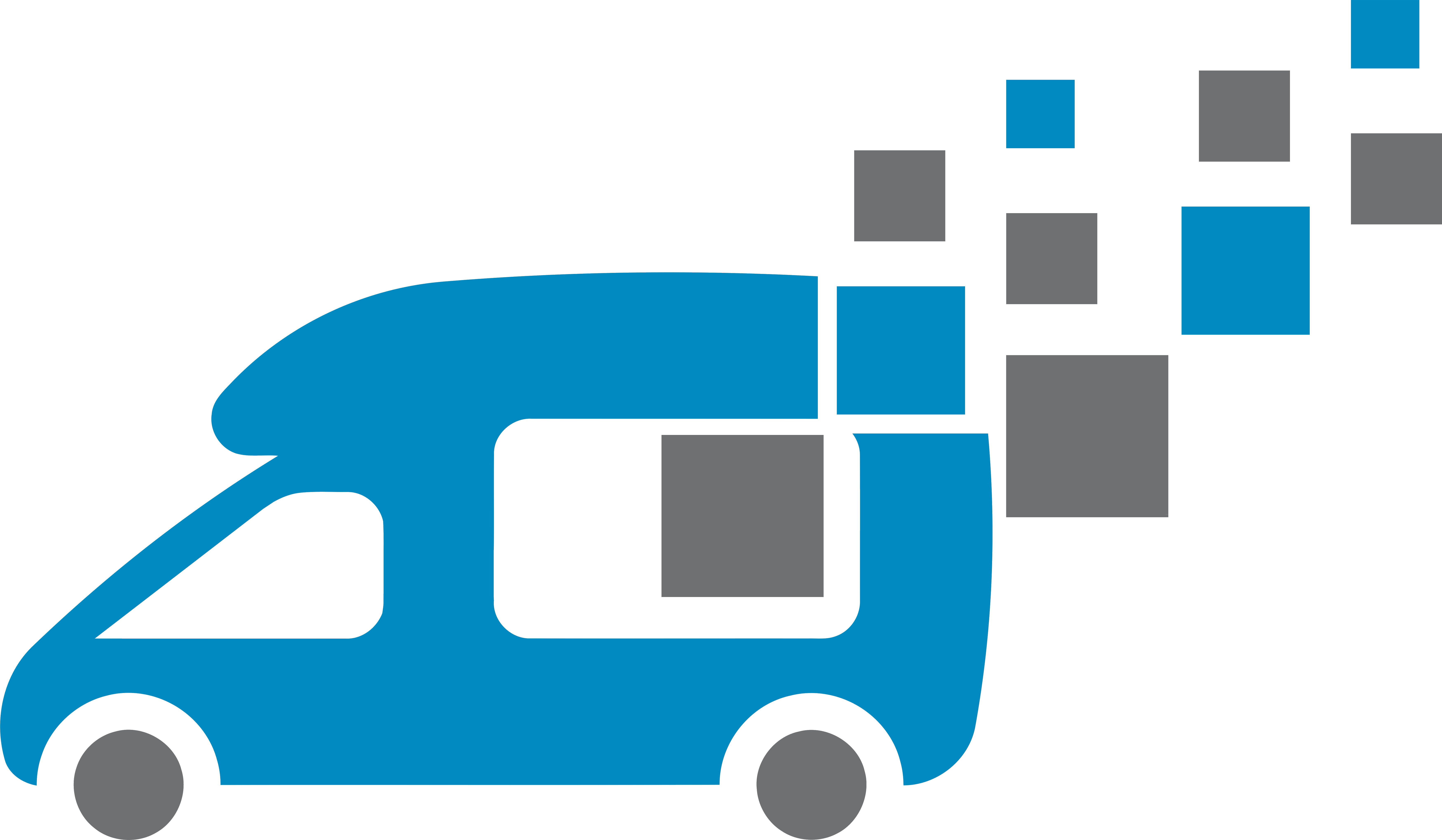Hierzu öffnen wir zunächst die Anwendung "Travelbook" im Menü und wählen anschließend "Neues Travelbook anlegen".
Es öffnet sich nun eine neue Maske und Du kannst Dein Travelbook anlegen.
Erklärung zu den Punkten:
- Hier kannst Du den Titel von Deinem Travelbook eingeben.
- Sei hierbei ruhig kreativ und gib' Deinem Travelbook einen schönen, idealerweise einzigartigen Namen, den sich Deine "Fans" später gut merken können.
- Hinweis: Der Name kann später jederzeit geändert werden.
- Trage eine Kurzbeschreibung ein
- In der Kurzbeschreibung kannst Du etwas über Dein Reiseverhalten schreiben, mit wem Du unterwegs bist oder was Dich am Reisen interessiert. Somit können sich die Leser von Deinem Travelbook einen ersten Eindruck verschaffen.
- Zugriffsrechte festlegen
- Jeder - hier kann jeder Deinen Eintrag sehen, egal ob offizielles DigiCamper Mitglied oder Gast.
- Registrierte Benutzer - das sind alle, die hier auch bei DigiCamper angemeldet sind. Gäste können den Eintrag also nicht sehen.
- Benutzer, denen ich folge - das sind Benutzer, bei denen Du im Profil auf "folgen" geklickt hast, siehe auch nachfolgenden Screenshot:
- Nur ich - damit ist der Eintrag für Dich privat. Ideal, wenn Du neben einem öffentlichen Travelbook noch eines für Dich privat anlegen möchtest.
- Falls nicht nur Du Reisebericht in dieses Travelbook schreibst, sondern es noch andere Autoren gibt (z. B. der Ehepartner, Freunde, Clubmitglieder, usw...), kannst Du diese Benutzer hier angeben. Ansonsten lässt Du dieses Feld einfach leer.
- Hinweis: Diese Einstellung kann später jederzeit noch geändert werden.
- Ganz wichtig: Ein schönes Titelbild. Das wertet Dein Travelbook massiv auf und hilft anderen, sich einen guten, ersten Eindruck zu verschaffen.
- Mit "Absenden" hast Du Dein erstes Travelbook angelegt. Herzlichen Glückwunsch!
Das Travelbook mit Inhalt füllen
Nachdem Du Dein Travelbook geöffnet hast, kannst Du dort anfangen, Inhalte einzupflegen, z. B. einen Reisebericht über eine bereits erlebte Reise, oder aber Du fängst einen Bericht an, während Du am Reisen bist und ergänzt diese Stück für Stück, sodass Deine Leser "Live" Deine Reise miterleben.
Wir legen also einen Eintrag an, indem wir unser Travelbook zunächst öffnen:
Dort legen wir mit "Eintrag erstellen" einen neuen Inhalt an.
Es öffnet sich eine Maske, in der Du alle wichtigen Informationen eintragen kannst.
- Hier wählst Du zunächst Dein Travelbook aus
- Das richtige Travelbook ist in der Regel schon ausgewählt, falls Du aber mehrere Travelbooks hast, kannst Du hier nochmal wechseln.
- Wähle einen passenden Titel für Deinen Eintrag
- Du kannst Tags verwenden, wenn Du möchtest. Das hilft anderen Benutzern, Deine Einträge über die Suche schneller zu finden.
- Optional kannst Du einen Zeitpunkt für die Veröffentlichung festlegen. Du kannst so also z. B. heute einen Eintrag schreiben, der dann erst in einer Woche (automatisch) freigeschaltet wird.
- Wähle jetzt noch die passende Kategorie aus.
- Die Kategorie hilft anderen Benutzern schneller, Deine Einträge zu finden.
- Diese Kategorien werden Stück für Stück ergänzt. Wenn Du keine passende Kategorie findest, wähle "Sonstiges" aus.
Trage nun weitere Details zu Deinem Eintrag ein:
- 6.) Mit einem schönen Titelbild hast Du den perfekten Aufmacher für den Bericht
- 7.) Verfasse einen Text
- 8.) Mit "Dateianhänge" kannst Du Bilder einfügen
- Tipp: Es funktioniert auch mit "Copy & Paste" hervorragend, Bilder einzufügen.
Herzlichen Glückwunsch - Du hast soeben Deinen ersten Bericht in Deinem Travelbook angelegt!